
php エディター Apple が Win10 フォーカス アシスタントの優先順位を紹介します。Win10 フォーカス アシスタントの優先順位の設定方法。 Win10 フォーカス アシスタントは、ユーザーが集中して作業効率を向上させるのに役立つ Windows 10 システムの便利な機能です。フォーカス アシスタントの優先度設定を調整することで、アプリの通知とリマインダーをより適切に管理し、生産性とユーザー エクスペリエンスを向上させることができます。次に、操作スキルを簡単に習得できるように、Win10 フォーカス アシスタントの優先順位を設定する方法を詳しく紹介します。
1. 「win i」ショートカット キーで「設定」インターフェイスを開き、「システム」オプションをクリックします。
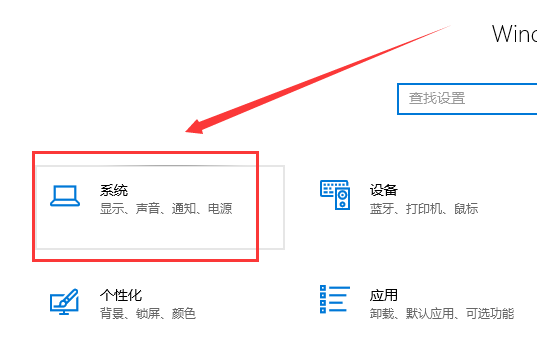
#2. 次に、フォーカス アシスタントを開き、目的のモードを選択します。
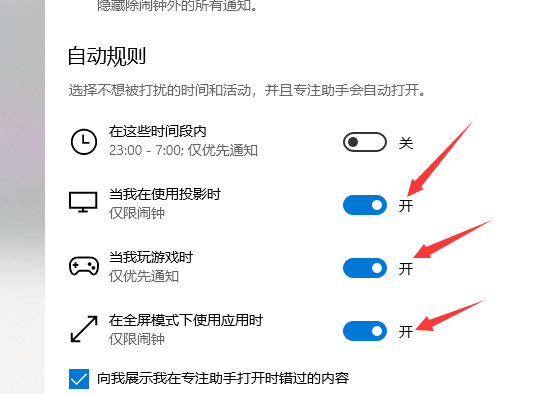
3. 次に「優先通知のみ」にチェックを入れます。
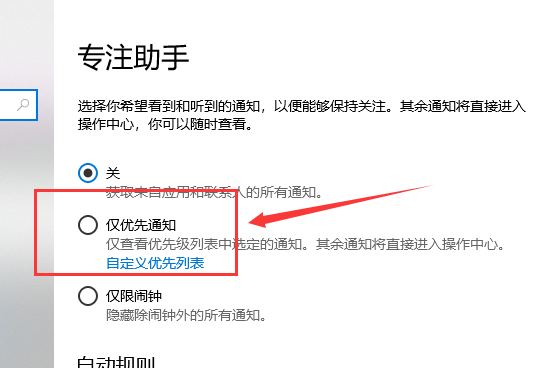
#4. 次に、必要に応じて必要な通知リマインダーを選択し、小さなボックスにチェックを入れます。
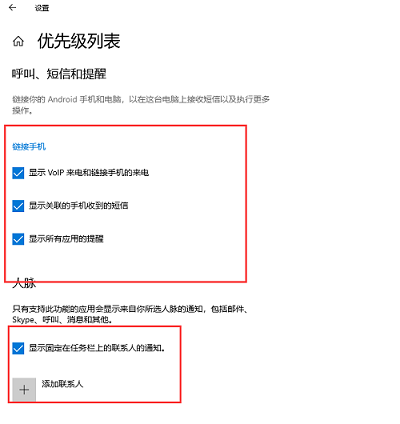
以上がwin10でフォーカスアシスタントの優先度を設定する方法 win10のフォーカスアシスタントの優先度設定方法の詳細内容です。詳細については、PHP 中国語 Web サイトの他の関連記事を参照してください。